Cara Tetapkan Semula Kilang iPhone Dengan atau Tanpa Kod Laluan
Artikel ini membincangkan cara melakukan tetapan semula kilang pada iPhone dalam pelbagai situasi. Itu adalah tindakan penting untuk pengguna iOS. Ia merupakan penyelesaian yang mudah untuk menyelesaikan masalah gangguan perisian, menyediakan peranti anda untuk pemilik baharu atau melindungi maklumat peribadi anda. Walau bagaimanapun, anda perlu memilih kaedah yang betul untuk menyelesaikan kerja. Jika tidak, anda tidak boleh berjaya menetapkan semula peranti anda. Jika anda sudah bersedia, mari kita mulakan perjalanan.

Dalam artikel ini:
- Bahagian 1: Apa Maksud Tetapan Semula Kilang iPhone
- Bahagian 2: Sebelum Tetapan Semula Kilang iPhone
- Bahagian 3: Pilihan Terbaik untuk Tetapkan Semula Kilang iPhone
- Bahagian 4: Bagaimana untuk Tetapkan Semula Kilang iPhone dalam Tetapan
- Bahagian 5: Bagaimana untuk Tetapkan Semula Kilang iPhone pada Keselamatan Lockout
- Bahagian 6: Bagaimana untuk Tetapkan Semula Kilang iPhone melalui Cari Saya
- Bahagian 7: Bagaimana untuk Tetapkan Semula Kilang iPhone dengan iTunes/Finder
Bahagian 1: Apa Maksud Tetapan Semula Kilang iPhone
Seperti namanya, tetapan semula kilang pada iPhone memulihkan peranti kepada status kilangnya. Apa yang berlaku jika anda menetapkan semula kilang iPhone anda? Semua data anda akan dipadamkan dan tetapan yang diubah akan dialih keluar. Ia boleh memadamkan foto, video, akaun, e-mel, kenalan, log panggilan, SMS, iMessage dan banyak lagi anda. Selepas tetapan semula kilang, iPhone anda akan dimulakan semula ke skrin Hello.
Bahagian 2: Sebelum Tetapan Semula Kilang iPhone
Seperti yang dinyatakan sebelum ini, tetapan semula kilang iPhone anda akan memadamkan semua data pada peranti anda. Oleh itu, lebih baik anda menyandarkan iPhone anda dengan iCloud atau ke komputer anda untuk mengelakkan kehilangan data. Selain itu, lebih baik anda mematikan Cari Saya dan nyahgandingkan Apple Watch anda sebelum proses itu.
Cara Menyandarkan iPhone ke iCloud

Sambungkan iPhone anda kepada sambungan internet yang stabil.
Buka tetapan apl dan ketik pada profil anda.
Pergi ke iCloud tab dan ketik Sandaran iCloud.
Ketik pada Sandarkan Sekarang butang untuk menyandarkan iPhone anda.
Cara Menyandarkan iPhone ke Komputer
Sambungkan iPhone anda ke komputer anda dengan kabel USB.
Jalankan iTunes pada Windows dan macOS Mojave atau lebih awal. Jalankan Finder pada macOS Catalina atau lebih baru.

Klik pada telefon butang dalam iTunes dan pergi ke Ringkasan.
Klik nama iPhone anda dan pergi ke Umum dalam Finder.

Pilih Komputer ini di bawah Sandaran bahagian.
Pilih Sandarkan semua data pada iPhone anda ke Mac ini dalam Finder.
Akhir sekali, klik pada Sandarkan Sekarang butang.
Catatan: Jika anda ingin melindungi sandaran iPhone anda, tandai kotak di sebelah Sulitkan sandaran tempatan dan tinggalkan kata laluan.
Bagaimana untuk mematikan Cari iPhone Saya

Jalankan anda tetapan apl dan ketik pada profil anda.
Pergi ke Cari Saya tab dan ketik Cari iPhone Saya.
Togol padam Cari iPhone Saya.
Apabila digesa, masukkan kata laluan Apple ID anda untuk mematikan Cari iPhone Saya.
Cara Menyahgandingkan Apple Watch daripada iPhone
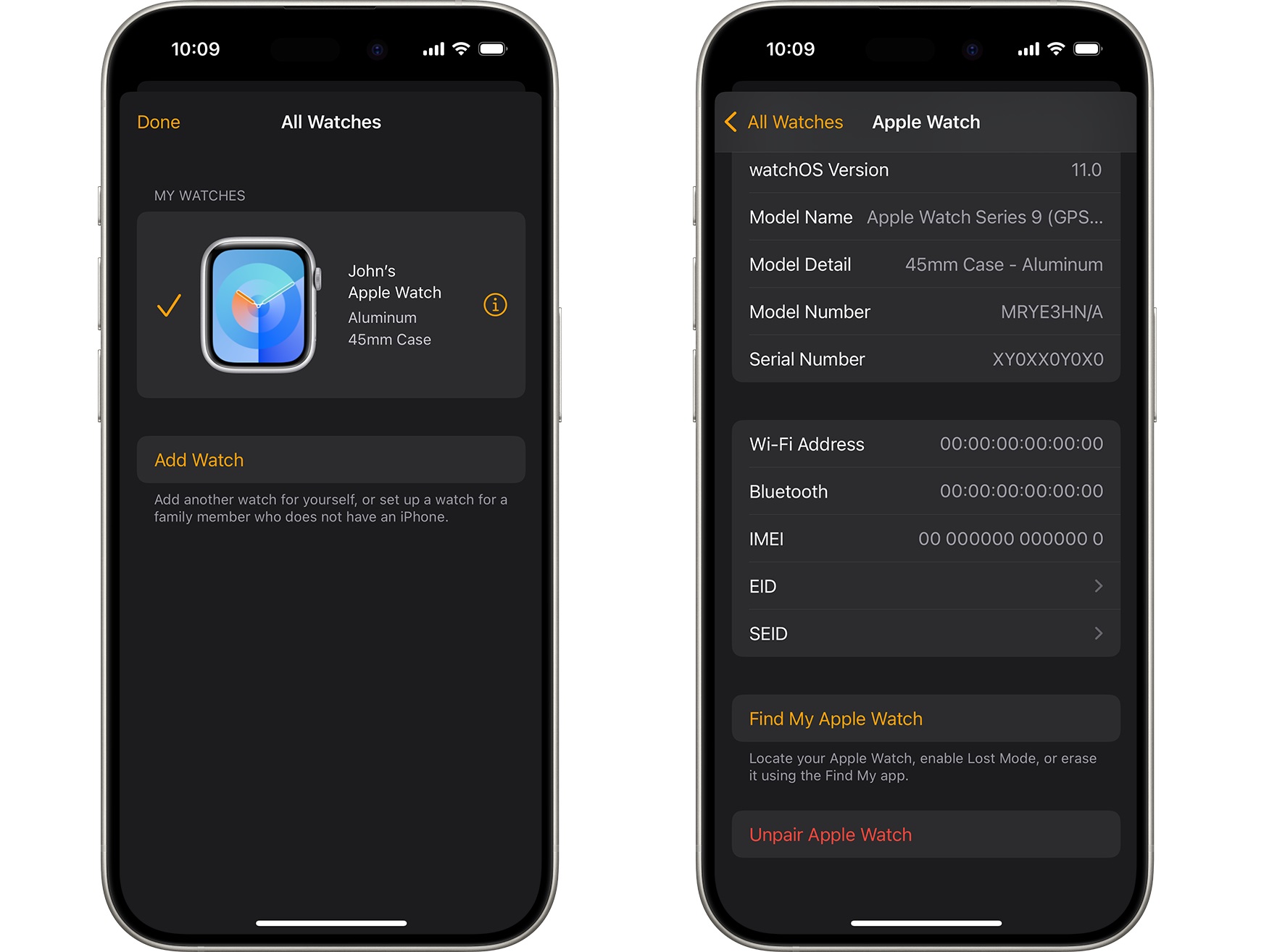
Mulakan apl Apple Watch pada iPhone anda sebelum menetapkan semula kilang.
Pergi ke Jam saya tab dan ketik Semua Jam Tangan.
Ketik pada info butang di sebelah jam tangan anda.
Tatal ke bawah dan ketik Nyahgandingkan Apple Watch butang.
Pukul Nyahgandingkan [nama Apple Watch anda]. Untuk model GPS+ Selular, alih keluar pelan selular anda.
Akhir sekali, taip kata laluan Apple ID anda dan tekan Nyahgandingkan sekali lagi.
Bahagian 3: Pilihan Terbaik untuk Tetapkan Semula Kilang iPhone
imyPass iPassGo ialah cara mudah untuk menetapkan semula kilang iPhone tanpa kata laluan Apple ID. Ia boleh memintas kod laluan iPhone anda dan kata laluan Apple ID apabila menetapkan semula kilang peranti anda. Selain itu, antara muka yang mesra pengguna menjadikan navigasi mudah, walaupun untuk pemula.

4,000,000+ Muat Turun
Tetapkan semula kilang iPhone dalam tiga langkah mudah.
Jangan perlukan kod laluan iPhone atau kata laluan Apple ID anda.
Tersedia dalam pelbagai situasi termasuk apabila iPhone anda dilumpuhkan.
Serasi dengan pelbagai model iPhone dan iPad.
Cara Tetapkan Semula Kilang iPhone Anda Tanpa Kata Laluan
Pautkan iPhone dan komputer anda
Lancarkan alat tetapan semula kilang iPhone terbaik selepas anda memasangnya pada PC anda. Terdapat versi lain untuk Mac. Pilih yang Lap Kod Laluan mod. Pautkan iPhone anda ke PC anda dengan kabel Lightning. Jika anda memautkan kedua-dua peranti buat kali pertama, ketik Amanah pada iPhone anda untuk mempercayai PC anda.

Semak maklumat peranti anda
Klik pada Mulakan butang untuk meneruskan. Setelah maklumat peranti anda dimuatkan, semak setiap entri. klik Mulakan untuk memuat turun perisian tegar.

Tetapan semula kilang iPhone
Selepas memuat turun, klik pada Buka kunci butang untuk meneruskan. Baca amaran dan sahkan membuka kunci. Akhirnya, masuk 0000 untuk memastikan proses. Apabila ia selesai, tutup perisian dan putuskan sambungan iPhone anda. Sekarang, iPhone anda harus boot dalam Hello skrin.

Bahagian 4: Bagaimana untuk Tetapkan Semula Kilang iPhone dalam Tetapan
Kaedah paling mudah untuk menetapkan semula kilang iPhone tanpa iTunes atau komputer ialah apl Tetapan. Kaedah ini memerlukan kod laluan iPhone anda. Selain itu, anda diminta untuk memberikan kata laluan Apple ID anda jika Cari iPhone Saya didayakan.

Buka tetapan apl pada iPhone anda.
Pergi ke Umum tab dan ketik Pindahkan atau Tetapkan Semula iPhone atau Tetapkan semula pada versi lama iOS.
pilih Padamkan Semua Kandungan dan Tetapan.
Semak jenis data untuk dialih keluar dan tekan teruskan.
Masukkan kod laluan iPhone anda untuk mengesahkan tindakan.
Jika Cari iPhone Saya didayakan, masukkan kata laluan Apple ID anda untuk memulakan tetapan semula kilang.
Bahagian 5: Bagaimana untuk Tetapkan Semula Kilang iPhone pada Keselamatan Lockout
Bolehkah anda menetapkan semula kilang iPhone yang dikunci? Jawapannya ya jika anda telah mengemas kini perisian pada peranti anda. Sejak iOS 15.2, Apple memperkenalkan pilihan Padam iPhone pada skrin Kunci Keselamatan. Ia membolehkan anda menetapkan semula kilang iPhone atau iPad anda menggunakan kata laluan Apple ID anda. Kaedah ini tidak memerlukan sebarang perisian atau perkakasan tambahan.
Masukkan kod laluan yang salah berulang kali sehingga anda melihat skrin iPhone Tidak Tersedia.
Pada iOS 17 dan Ke Atas

Ketik pada Terlupa Kod Laluan butang di sudut kanan bawah.
pilih Mulakan Tetapan Semula iPhone.
Masukkan kata laluan Apple ID anda untuk melog keluar akaun anda.
Akhir sekali, ketik Padamkan iPhone untuk memulakan tetapan semula kilang pada peranti anda.
Pada iOS 15.2 atau Kemudian

Ketik pada Padamkan iPhone butang di bahagian bawah.
Baca pemberitahuan dan tekan Padamkan iPhone sekali lagi.
Masukkan kata laluan Apple ID yang berkaitan untuk mengesahkan tindakan anda.
Bahagian 6: Bagaimana untuk Tetapkan Semula Kilang iPhone melalui Cari Saya
Cari Saya ialah ciri yang dikeluarkan oleh Apple untuk menjejaki produk Apple melalui akaun Apple ID yang berkaitan. Jika anda telah mendayakan Cari iPhone Saya pada peranti anda, anda boleh menetapkan semula iPhone anda kepada tetapan kilang di web atau iPhone yang dipinjam.
Cara Menetapkan Semula iPhone kepada Tetapan Kilang Dalam Talian

Pergi ke www.icloud.com/find dalam penyemak imbas dan log masuk dengan Apple ID dan kata laluan anda.
Tarik ke bawah Semua Peranti pilihan dan pilih iPhone anda.
Klik pada Padamkan Peranti Ini butang.
Berikan nombor telefon anda dan klik teruskan.
Akhir sekali, masukkan kata laluan Apple ID anda sekali lagi dan klik Padam.
Cara Menetapkan Semula iPhone kepada Tetapan Kilang pada iPhone yang Dipinjam
Buka aplikasi Cari Saya pada iPhone yang dipinjam.
Petua: Anda boleh memuat turunnya dari App Store secara percuma.

Pergi ke Peranti tab dari bawah.

Pilih iPhone anda daripada senarai.
Petua: Jika anda tidak dapat mencari iPhone anda, ketik butang + di sebelah Peranti. pilih Tambah AirTag atau Tambah Item Baharu untuk mengesan iPhone anda. Seterusnya, masukkan ID Apple dan kata laluan yang berkaitan untuk menambah peranti anda.
Ketik bar alat di bahagian bawah dan leret ke atas untuk mengembangkan keseluruhan bar alat.
Ketik Padamkan Peranti Ini. Kemudian, baca makluman dan ketik teruskan.

Tambahkan nombor telefon anda atau abaikan. Ketik Padam untuk meneruskan.
Akhir sekali, masukkan kata laluan Apple ID anda dan tekan Padam.
Bahagian 7: Bagaimana untuk Tetapkan Semula Kilang iPhone dengan iTunes/Finder
Kaedah lain untuk menetapkan semula kilang iPhone 13/12/11 atau model lain tanpa kod laluan ialah menggunakan iTunes atau Finder. Kaedah ini memerlukan komputer dan kabel USB. Jika anda telah menghidupkan Cari iPhone Saya, anda masih perlu memberikan kata laluan Apple ID anda semasa menyediakan iPhone anda selepas tetapan semula kilang.
Cara Tetapkan Semula Kilang iPhone yang Dilumpuhkan
Sambungkan iPhone anda ke komputer anda dengan kabel yang serasi.
Buka versi terkini iTunes atau Peranti Apple pada Windows.
Pada macOS Mojave atau lebih awal, buka iTunes.
Togol mati Cari iPhone Saya.

Pada iPhone 8 atau Kemudian
Tekan dan lepaskan dengan cepat Kelantangan Naik butang.
Tekan dan lepaskan dengan cepat Perlahankan suara butang.
Tekan lama pada sebelah butang.
Lepaskan butang sehingga anda melihat skrin sambung ke komputer.
Pada iPhone 7/7 Plus
Pegang Perlahankan suara + sebelah butang pada masa yang sama.
Biarkan butang pergi apabila skrin sambung ke komputer muncul.
Pada iPhone 6s atau Terdahulu
Pegang Rumah + Tidur/Bangun butang bersama-sama.
Apabila skrin sambung ke komputer muncul, lepaskan butang.
Setelah iTunes, Apple Devices atau Finder mengesan iPhone anda dalam Mod Pemulihan, dialog pop timbul akan muncul.

Klik pada Pulihkan butang pada dialog dan ikut arahan pada skrin untuk memulakan tetapan semula kilang iPhone anda tanpa kata laluan.
Catatan: Jika ia mengambil masa lebih daripada 15 minit dan iPhone anda keluar dari skrin sambung ke komputer, ulangi langkah di atas untuk mencuba lagi.
Cara Menetapkan Semula Kilang iPhone Boleh Diakses
Buka versi terkini iTunes dan Finder, bergantung pada sistem pengendalian komputer anda.
Sambungkan iPhone anda ke komputer anda dengan kabel USB. Jika mesej meminta kod laluan iPhone anda atau Percayai Komputer Ini, ikut gesaan pada skrin.

Setelah iTunes mengesan iPhone anda, klik butang telefon butang di sudut kiri atas.
Dalam Finder, klik nama iPhone anda pada bar sisi.
Petua: Jika iTunes atau Finder tidak dapat mengesan iPhone anda, anda masih perlu memasukkan peranti anda Mod pemulihan.

Pergi ke Ringkasan tab dalam iTunes atau Umum tab dalam Finder.
Klik pada Memulihkan Iphone butang.
Jika Cari iPhone Saya didayakan pada peranti anda, taip kata laluan Apple ID anda untuk log keluar.
Akhir sekali, klik pada Pulihkan butang sekali lagi untuk mengesahkan tindakan anda.
Catatan: Selepas tetapan semula kilang iPhone anda, iTunes atau Finder akan memasang versi terkini iOS pada peranti anda. Jika anda memilih untuk memulihkan iPhone daripada sandaran komputer, mungkin anda perlu masuk Kata laluan Sandaran iTunes.
Kesimpulan
Artikel ini menyenaraikan lima kaedah untuk menetapkan semula iPhone kepada tetapan kilang dalam pelbagai situasi. iTunes/Finder membolehkan anda memulihkan iPhone kepada status kilang dengan komputer dalam Mod Pemulihan atau mod standard. Cari Saya membolehkan anda menyelesaikan kerja dari jauh. Terdapat pilihan untuk melakukan tetapan semula kilang jika iPhone anda tiada di tangan anda. Jika peranti anda masih boleh diakses, apl Tetapan membolehkan anda memadamkan segala-galanya pada iPhone anda. Walaupun anda terlupa kod laluan iPhone anda, anda boleh memadamkannya pada skrin Kunci Keselamatan selepas mengemas kini kepada versi terkini iOS. imyPass iPassGo tersedia untuk mana-mana iPhone. Soalan lain? Sila tulis di bawah.
Penyelesaian Panas
-
Petua iOS
-
Buka kunci iOS
-
Lokasi GPS
-
Petua Windows

